聚媒资讯站
文件压缩方法与文件夹打包步骤详解
2025-04-08 18:46:05 小编:聚媒资讯站
文件压缩方法与文件夹打包步骤详解
在计算机日常使用中,文件压缩技术能显著降低数据存储空间占用。实现文件压缩的前提是计算机需预先安装专业压缩工具,目前主流系统虽自带基础压缩功能,但专业软件能提供更高效的压缩方案。通过简单的右键操作即可完成文件打包,同时还能为压缩文档添加安全防护。

文件压缩操作全流程
1.定位目标文件后,使用鼠标右键单击需要处理的文档或图片。此时系统会弹出功能菜单列表,注意保持光标稳定避免误操作。

2.在展开的二级菜单中选择"添加到压缩文件"选项。不同压缩软件在此处的显示名称可能略有差异,常见表述包括"压缩到..."或"打包为..."等。
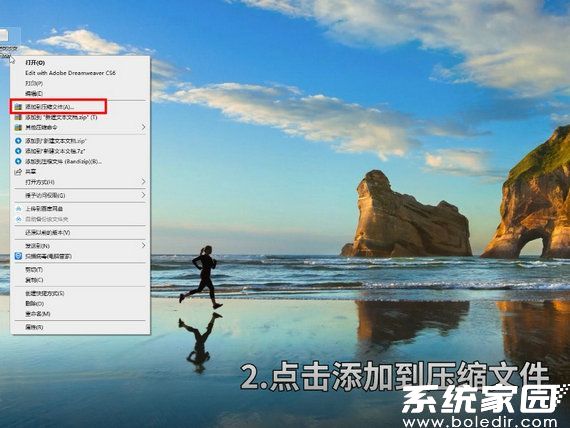
3.在弹出的设置窗口输入自定义压缩包名称。建议采用英文或数字命名,避免特殊字符导致兼容性问题,同时便于后期检索管理。
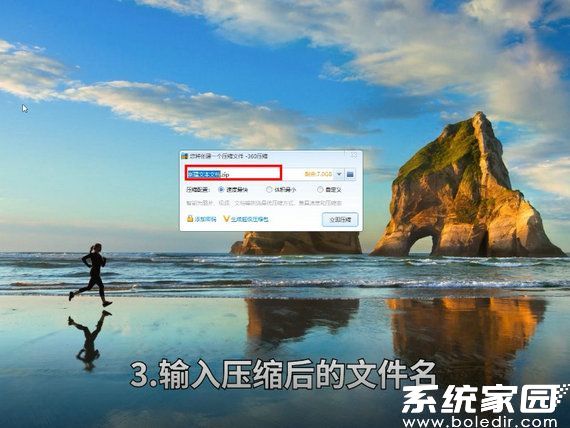
4.点击界面右侧的文件夹图标激活路径选择功能。这个步骤可自定义压缩包的存储位置,建议与源文件分开存放以确保数据安全。
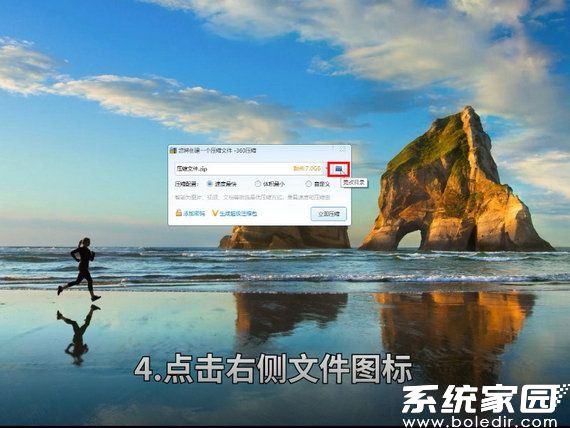
5.通过目录树选择目标存储分区后,确认保存路径无误。重要文件建议同时勾选"添加恢复记录"选项,增强压缩包的抗损坏能力。
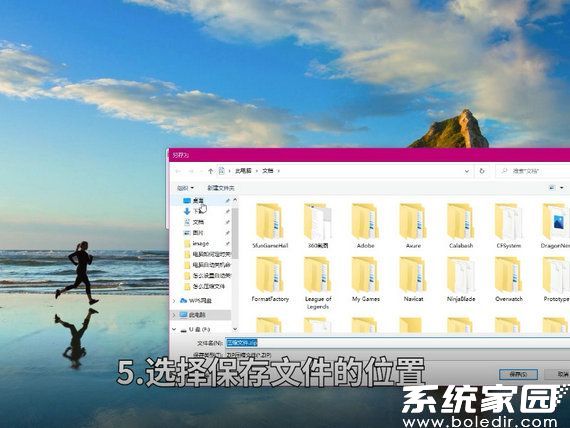
6.最后点击开始压缩按钮启动打包进程。进度条显示期间应避免操作源文件,大文件压缩时可观察CPU占用情况确保系统稳定性。
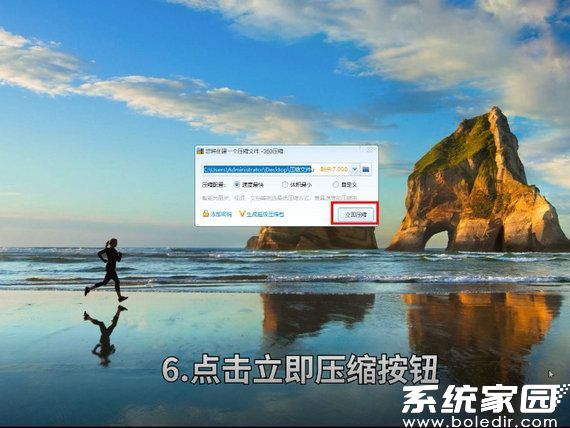
压缩技术进阶应用
现代压缩软件普遍支持多核加速技术,在处理视频等大体积文件时,启用硬件加速选项可提升40%以上的压缩效率。专业级压缩工具如WinRAR采用独创算法,在保持较高压缩率的同时,支持256位AES加密技术,为敏感数据提供银行级防护。
不同压缩格式具有独特优势:ZIP格式兼容性最佳,RAR格式压缩率更高,7z格式则擅长处理多媒体文件。用户可根据文件类型选择最佳压缩方案,文本类文档建议使用最大压缩模式,而图片视频则适合存储模式。
注意事项与常见问题
进行压缩操作前务必关闭正在编辑的文件,系统占用状态下的文件可能导致打包失败。若遇到压缩异常中断,可尝试关闭后台程序释放内存资源。定期更新压缩软件版本不仅能获得性能提升,还能修复已知的安全漏洞。
对于重要数据压缩,建议启用"锁定压缩文件"功能防止意外修改。设置压缩密码时应避免使用简单数字组合,推荐采用大小写字母与特殊符号混合的强密码。完成压缩后可通过校验功能测试压缩包完整性,确保数据可正常解压使用。
相关游戏
-
 查看
AI绘画生成器在线创作无需登录
查看
AI绘画生成器在线创作无需登录38.4 MB丨07-16
《AI绘画生成器在线创作无需登录》作为前沿数字艺术工具,通过智能算法将创意构思转化为视觉作品。这款工具突破传统绘画门槛,用户无需专业基础即可体验艺术创作乐趣,通过文字描述与风格选择即可生成个性化图像,满足多元审...
-
 查看
赣企开办e窗通平台上线公告
查看
赣企开办e窗通平台上线公告35.60MB丨07-16
赣企开办e窗通平台是江西省市场监督管理局打造的智能政务服务平台,通过移动端为企业提供全流程数字化服务。该平台整合工商注册、税务申报、公章刻制等多项功能,帮助企业实现"指尖办事"的全新体验。 核心服务功能 平台...
-
 查看
商网办公高效协同解决方案
查看
商网办公高效协同解决方案111.87M丨07-16
商网办公app下载是中航国际金网(北京)科技有限公司研发的企业数字化协同平台,专注提升团队协作效率与信息管理能力。该软件深度整合即时通讯、云端文档、智能审批等核心模块,通过移动化办公模式帮助企业实现业务流程优化与...
-
 查看
达达快送同城即时配送专家
查看
达达快送同城即时配送专家71.5M丨07-16
达达快送骑手app作为同城即时配送领域的专业工具,通过智能调度系统与精细化服务网络,为全国用户提供高效便捷的配送解决方案。无论是日常餐饮需求还是紧急文件传递,这款软件都能以分钟级响应速度实现精准触达,配合全程可视...
-
 查看
测谎仪模拟器手机版中文互动实测
查看
测谎仪模拟器手机版中文互动实测35.87M丨07-16
测谎仪模拟器手机版基于智能移动终端传感器技术开发,将传统测谎仪功能融入日常娱乐场景。这款中文版应用通过实时捕捉用户心率波动、呼吸节奏等生理指标,结合心理学模型构建趣味互动体验,特别适合朋友聚会或社交破冰时使用...
-
 查看
风云扫描王智能扫描工具推荐
查看
风云扫描王智能扫描工具推荐81.3M丨07-15
风云扫描王智能扫描工具推荐是由上海永楚网络科技有限公司研发的专业级文档处理应用,通过创新的图像识别算法为移动办公场景提供高效解决方案。该软件支持纸质文档、电子票据、手写笔记等多样化内容数字化处理,帮助用户构建...